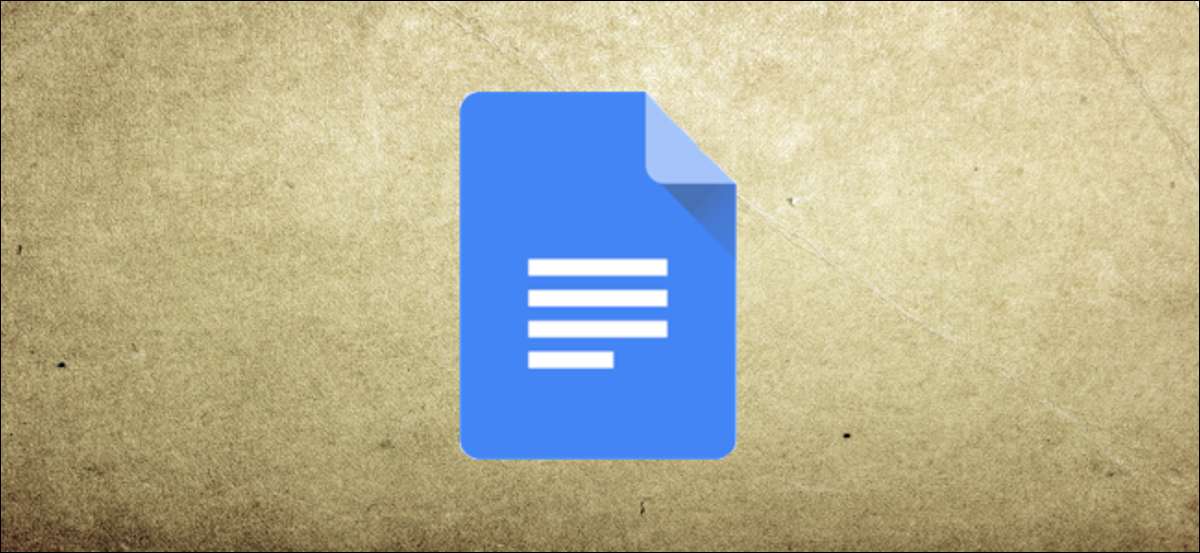
Se você usar documentos Google como seu go-to escrevendo aplicação, então não há melhor maneira de organizar o seu conteúdo do que com a ferramenta Document Outline. Este recurso útil ajuda a estruturar e navegar no seu documento, criando automaticamente um esboço usando títulos no seu documento.
Abra o esboço de documentos no Google Docs
Dirigir a documentos Google , Faça login em sua conta e abra o documento. Você pode exibir o Document Outline em apenas dois cliques.
Clique em Ver & gt; Mostrar Document Outline a partir do menu para colocar uma marca de seleção ao lado dele.
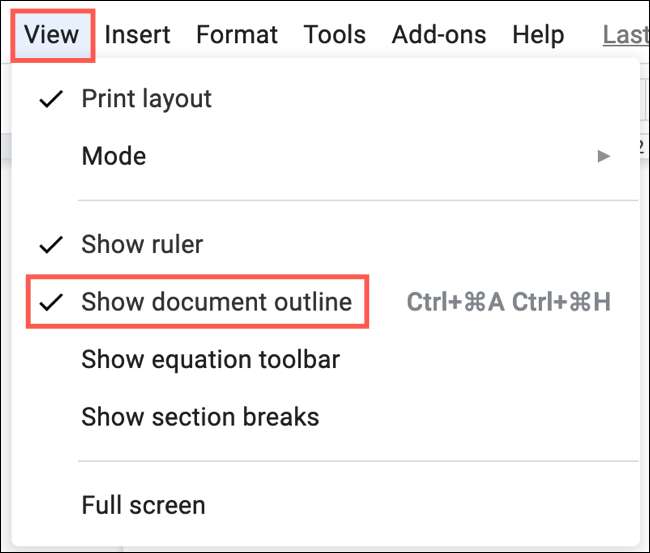
em seguida, você verá a exibição do contorno no lado esquerdo do seu documento.
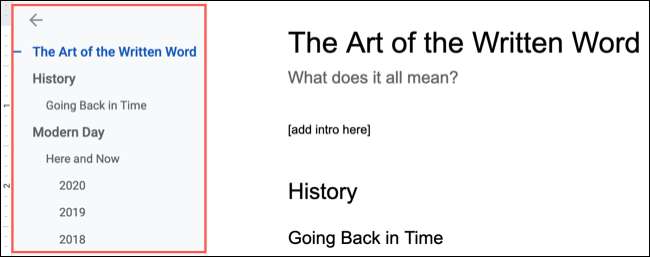
Adicione títulos para o Document Outline
Se o Document Outline está em branco quando você abri-lo, isso é porque você não tem texto formatado como títulos ou títulos em seu documento.
Depois de aplicar um título, subtítulo, ou qualquer nível da posição de texto no documento, o Document Outline irá atualizar automaticamente. Ele irá exibir em uma vista de destaques que você está acostumado, com cada nível inferior recuado.
Para aplicar um título ou cabeçalho, selecione o texto e então clique em Formatar & gt; Estilos de parágrafo a partir do menu ou usar o “Styles” lista drop-down na barra de ferramentas.
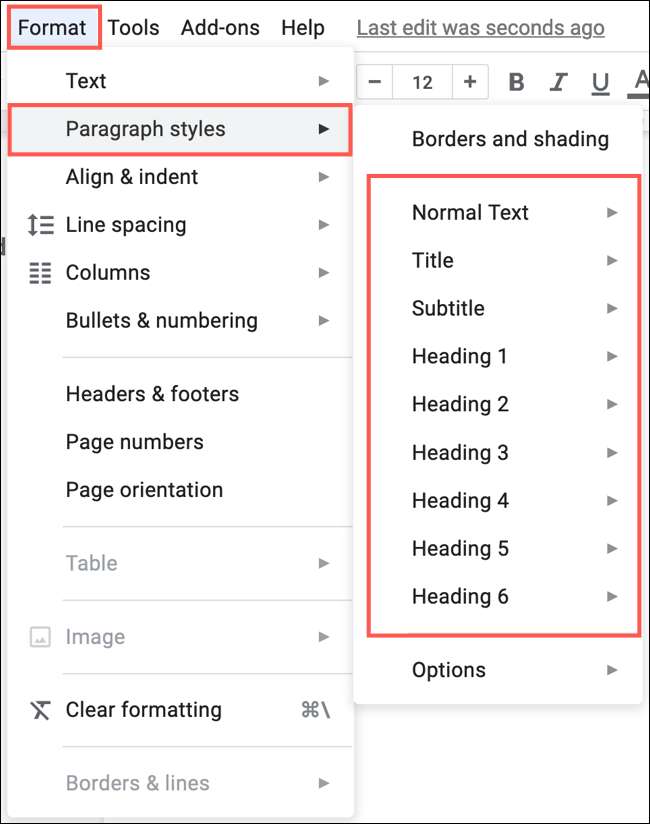
Selecione o título ou título que deseja usar, e então você verá sua mudança de texto. Document Outline agora vai incluí-lo.
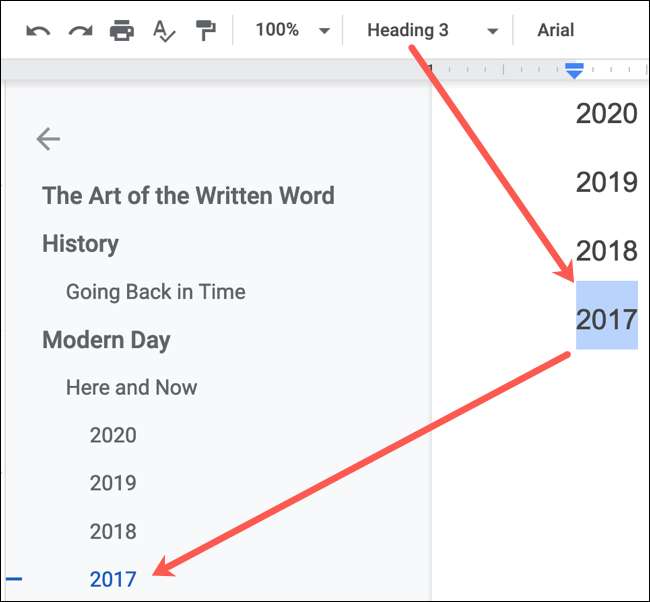
Se você pretende usar uma variedade das posições níveis, considere copiando a formatação para a criação de documentos mais rápido.
Como você progride com o seu documento e aplicar títulos, Document Outline irá atualizar automaticamente para você. E se reorganizar, remover ou inserir títulos, o esquema irá ajustar imediatamente.
Remover Títulos De Document Outline
Pode haver uma situação em que você não quer de uma rubrica específica para aparecer no Document Outline. Felizmente, você não tem que removê-lo do documento ou alterar sua formatação.
Basta clicar no “X” à direita do título que deseja remover em Document Outline.
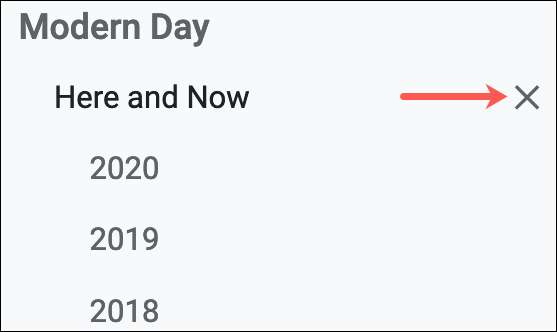
Uma vez que o texto ainda permanece em seu documento, você pode facilmente adicioná-lo de volta para o Document Outline, se quiser. Selecione o texto no documento, clique com o botão direito e escolha “Adicionar a Document Outline” no menu.
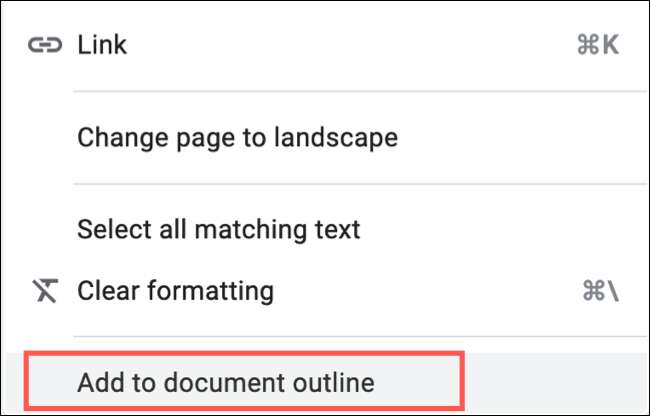
Use Document Outline para navegação
O esboço de documento no Google Docs não é apenas para mostrar-é interativo. Se você clicar em um título ou cabeçalho, você será levado diretamente para esse ponto no seu documento. Isto é impressionante quando se trabalha com longos relatórios porque ele funciona apenas como um tabela de conteúdo no Google Docs .
Além disso, o esboço de documentos pode ajudá-lo a manter o controle de onde você está no seu arquivo. Quando o cursor estiver sob um título no documento, essa posição será exibido na fonte azul precedido por um traço no esquema. Isto é conveniente quando você estiver trabalhando em um documento que contém uma grande quantidade de conteúdo ou imagens entre rubricas.
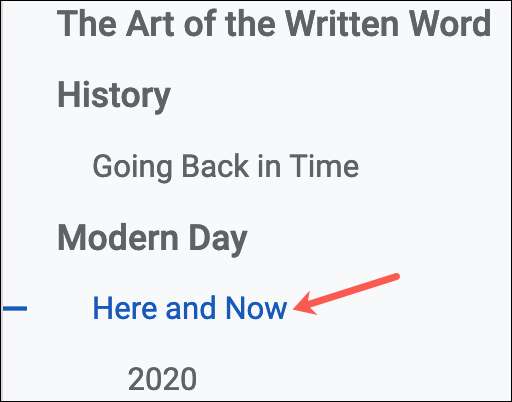
Fechar ou ocultar o Document Outline
Se você prefere um ambiente de escrita mais livre de distrações ou só precisa Document Outline, ocasionalmente, você pode fechar completamente ou apenas escondê-lo temporariamente.
Para fechar o Document Outline, clique em Exibir & gt; Mostrar Document Outline no menu para desmarcá-la. Ela irá então desaparecer da tela. Mas se você optar por mostrá-lo novamente, ele ainda irá preencher automaticamente com os seus títulos, supondo que você manter a formatação.
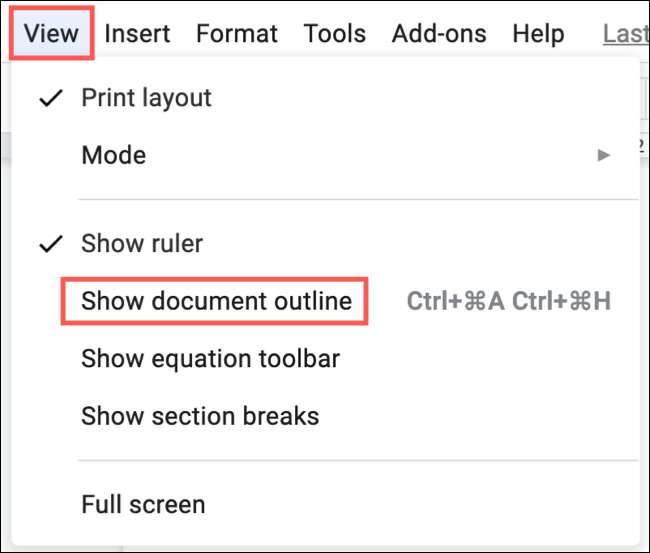
Para ocultar o Document Outline temporariamente, clique na seta no canto superior esquerdo do próprio contorno. Você vê-lo desaparecer da tela e ser substituído por um pequeno ícone de esboço vez. Basta clicar nesse ícone esboço Mostrar documento para vê-lo novamente.
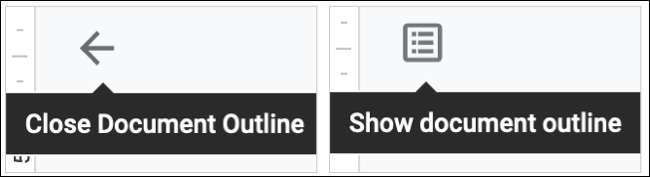
Se você gosta de usar contornos para estruturar seus documentos, sejam relatórios da empresa, documentos escolares ou até mesmo livros, então você vai adorar o recurso de esboço do documento no Google Docs. Ele fornece uma boa visão geral do seu documento, ajuda a organizar seu conteúdo e permite navegar rapidamente.
RELACIONADO: O guia do iniciante para o Google Docs







